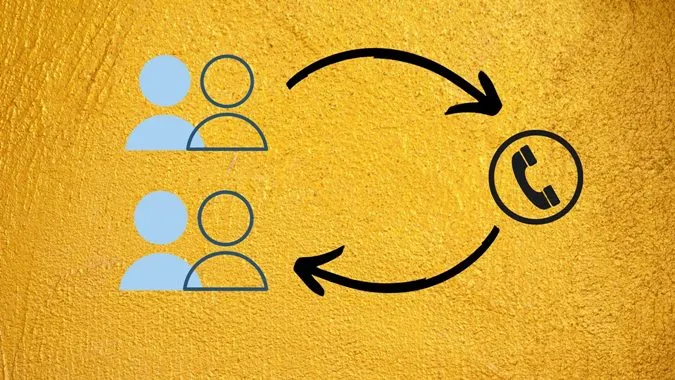Μπορεί να έχετε δει τους δύο όρους εισαγωγή και εξαγωγή επαφών στην εφαρμογή Επαφές, στις Επαφές Google, στο iCloud και σε άλλες παρόμοιες εφαρμογές επαφών. Αναρωτιέστε τι σημαίνει εισαγωγή ή εξαγωγή επαφών σε Android και iPhone; Βρείτε την απάντηση εδώ μαζί με τα βήματα για να το κάνετε.
Τι σημαίνει εισαγωγή επαφών
Ο γενικός ορισμός της εισαγωγής και της εξαγωγής είναι να παίρνετε κάτι από έξω και να μεταφέρετε στοιχεία από μια εσωτερική πηγή σε μια εξωτερική πηγή αντίστοιχα. Μια παρόμοια έννοια ισχύει και για τις επαφές.
Εισαγωγή επαφών σημαίνει λήψη επαφών από μια διαφορετική πηγή στο τηλέφωνό σας. Η πηγή μπορεί να είναι μια κάρτα SIM ή ένα αρχείο vCard. Η εισαγωγή επαφών είναι χρήσιμη όταν θέλετε να προσθέσετε επαφές στο τηλέφωνό σας από κάπου αλλού.
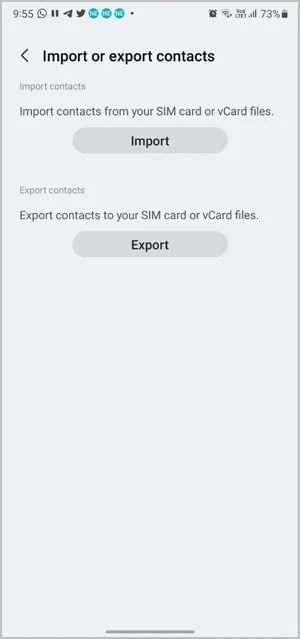
Τι σημαίνει εξαγωγή επαφών
Από την άλλη πλευρά, η εξαγωγή επαφών σημαίνει την εξαγωγή επαφών από την πηγή X στην πηγή Y. Στην έννοια των τηλεφώνων, σημαίνει τη μετακίνηση επαφών από το τηλέφωνο σε άλλο προορισμό. Αυτό γίνεται με τη δημιουργία ενός αντιγράφου των επαφών και τη μετακίνηση αυτού του αντιγράφου σε έναν άλλο προορισμό, όπως η κάρτα SIM, ο εσωτερικός αποθηκευτικός χώρος κ.λπ.
Νωρίτερα, η λειτουργία εξαγωγής επαφών χρησιμοποιούνταν για τη μεταφορά επαφών από ένα τηλέφωνο σε ένα άλλο. Εξακολουθεί να είναι χρήσιμη αν θέλετε να μετακινήσετε επαφές από μια υπηρεσία σε μια άλλη, οι οποίες δεν είναι άμεσα συμβατές μεταξύ τους. Για παράδειγμα, οι επαφές της Google και το iCloud. Η εξαγωγή επαφών βοηθά επίσης στη δημιουργία ενός αρχείου επαφών στο οποίο μπορείτε να εκτελέσετε μαζικές ενέργειες, όπως εισαγωγή, επεξεργασία και οργάνωση επαφών.
Για παράδειγμα, μπορείτε να εξάγετε επαφές από το τηλέφωνό σας στον εσωτερικό αποθηκευτικό χώρο ή από το Google Contacts/iCloud σε ένα αρχείο Google CSV, Outlook CSV ή vCard.
Η εισαγωγή ή η εξαγωγή επαφών τις διαγράφει
Όχι, η εισαγωγή ή η εξαγωγή επαφών δεν τις διαγράφει από την πηγή. Οι επαφές απλώς αντιγράφονται από την πηγή στον προορισμό χωρίς να επηρεάζονται οι επαφές της πηγής.
Τι σημαίνει εισαγωγή επαφών SIM στο iPhone
Βασικά, στις εποχές των feature phones, οι επαφές αποθηκεύονταν συνήθως μόνο στην κάρτα SIM. Αν αλλάζατε ή χάνατε τη SIM, χάνατε όλες τις επαφές. Αυτό μπορεί να συμβεί ακόμα και σήμερα, αν οι επαφές σας είναι αποθηκευμένες μόνο στην κάρτα SIM. Σε αυτό το σημείο είναι χρήσιμη η εισαγωγή επαφών SIM στο iPhone.
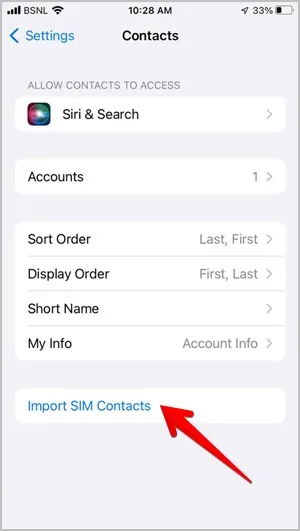
Η εισαγωγή επαφών SIM σάς επιτρέπει να εισάγετε ή να μεταφέρετε τις επαφές που είναι αποθηκευμένες στη SIM στο iPhone σας. Βοηθά τους χρήστες στη μετακίνηση επαφών απρόσκοπτα από ένα χαρακτηριστικό τηλέφωνο σε ένα iPhone. Αν δεν υπήρχε αυτή η λειτουργία, θα έπρεπε να αντιγράψει κανείς χειροκίνητα κάθε επαφή στο τηλέφωνο.
Επιπλέον, προσθέτει ένα επίπεδο προστασίας στις επαφές, επειδή αποθηκεύονται πλέον στο τηλέφωνό σας, από το οποίο μπορείτε να τις συγχρονίσετε σε μια υπηρεσία cloud.
Όταν εισάγετε επαφές SIM σε iPhone ή ακόμη και σε Android, συμβαίνουν τα εξής:
- Οι επαφές SIM θα προστεθούν στην υπάρχουσα λίστα επαφών στο τηλέφωνό σας.
- Οι επαφές στο τηλέφωνό σας δεν θα αφαιρεθούν από την εισαγωγή επαφών SIM, δηλαδή οι επαφές SIM δεν θα αντικαταστήσουν τις υπάρχουσες επαφές.
- Οι επαφές SIM δεν θα διαγραφούν από τη SIM μετά την εισαγωγή τους στο τηλέφωνο.
- Εάν αφαιρέσετε την κάρτα SIM μετά την εισαγωγή των επαφών, μπορείτε να εξακολουθήσετε να έχετε πρόσβαση σε αυτές τις επαφές στο τηλέφωνό σας χωρίς την κάρτα SIM ή ενώ χρησιμοποιείτε άλλη κάρτα SIM.
Με λίγα λόγια, αφού εισαχθούν οι επαφές SIM στο τηλέφωνο, δεν έχουν καμία σχέση με τη συγκεκριμένη κάρτα SIM. Οι επαφές υπάρχουν πλέον ως ξεχωριστή οντότητα διαφορετική από την κάρτα SIM. Επιπλέον, μπορείτε να εισαγάγετε επαφές από πολλαπλές κάρτες SIM στο τηλέφωνό σας.
Σημείωση: Το iPhone δεν επιτρέπει στους χρήστες να εξάγουν ή να μεταφέρουν επαφές από το τηλέφωνο στην κάρτα SIM.
Πώς να εισαγάγετε ή να εξαγάγετε επαφές στο Android
1. Ανοίξτε την εφαρμογή Επαφές Google στο τηλέφωνό σας.
2. Πατήστε στο εικονίδιο με την εικόνα προφίλ στο επάνω μέρος και επιλέξτε Ρυθμίσεις εφαρμογής Επαφές.
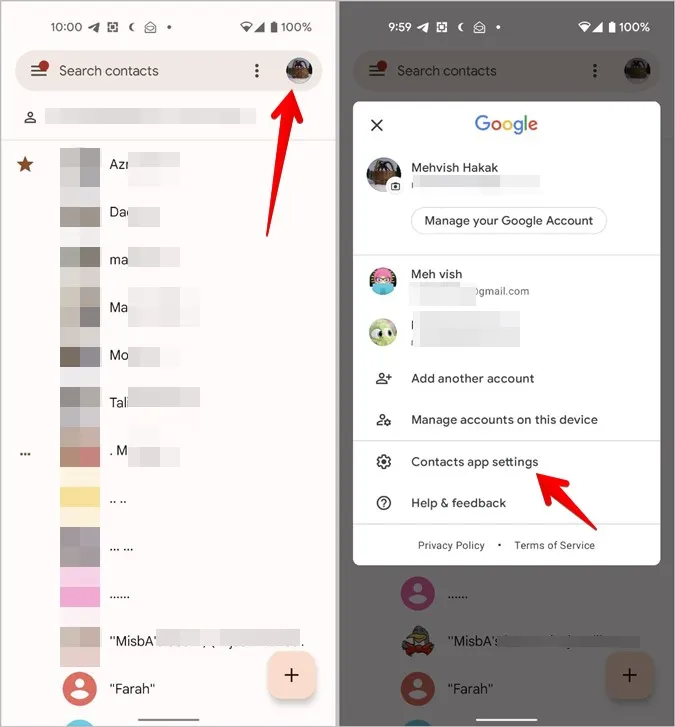
3. Μετακινηθείτε προς τα κάτω και πατήστε στην επιλογή Εισαγωγή ή Εξαγωγή. Αν πατήσετε στην επιλογή Εισαγωγή, θα σας ζητηθεί να επιλέξετε την πηγή των επαφών, η οποία μπορεί να είναι είτε από ένα .vcf αρχείο ή από την κάρτα SIM.
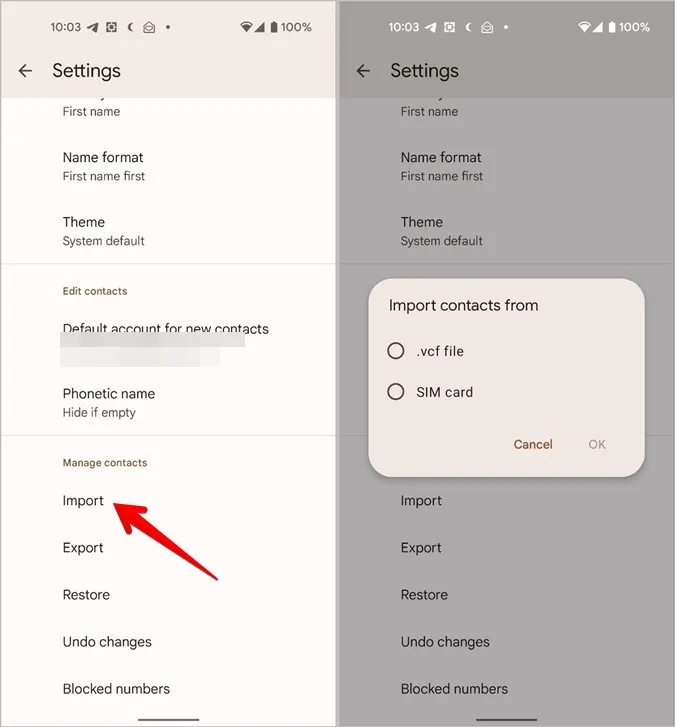
Αν πατήσετε στην επιλογή Εξαγωγή, μπορείτε να δημιουργήσετε ένα αρχείο .vcf για τις επαφές. Θα ανοίξει η εφαρμογή Αρχεία. Πατήστε στην επιλογή Αποθήκευση για να κατεβάσετε το αρχείο .vcf.
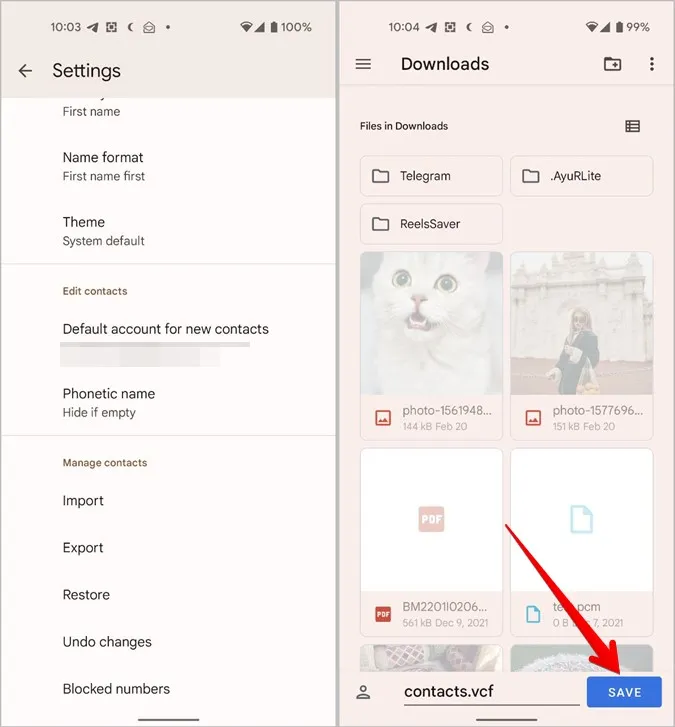
Πώς να εισαγάγετε ή να εξαγάγετε επαφές στη Samsung
1. Ανοίξτε την εφαρμογή Επαφές της Samsung στο τηλέφωνό σας.
2. Πατήστε στο εικονίδιο με τις τρεις μπάρες στο επάνω μέρος και επιλέξτε Διαχείριση επαφών.

3. Πατήστε στην επιλογή Εισαγωγή ή εξαγωγή επαφών.
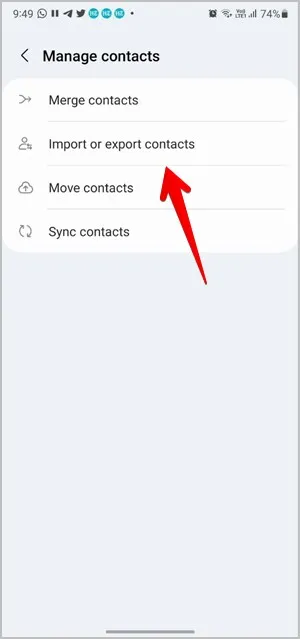
4. Θα βρείτε τα κουμπιά εισαγωγής και εξαγωγής. Πατήστε στην επιλογή Εισαγωγή αν θέλετε να φέρετε επαφές από μια κάρτα SIM ή ένα αρχείο vCard στο τηλέφωνό σας. Επιλέξτε την πηγή στην επόμενη οθόνη.
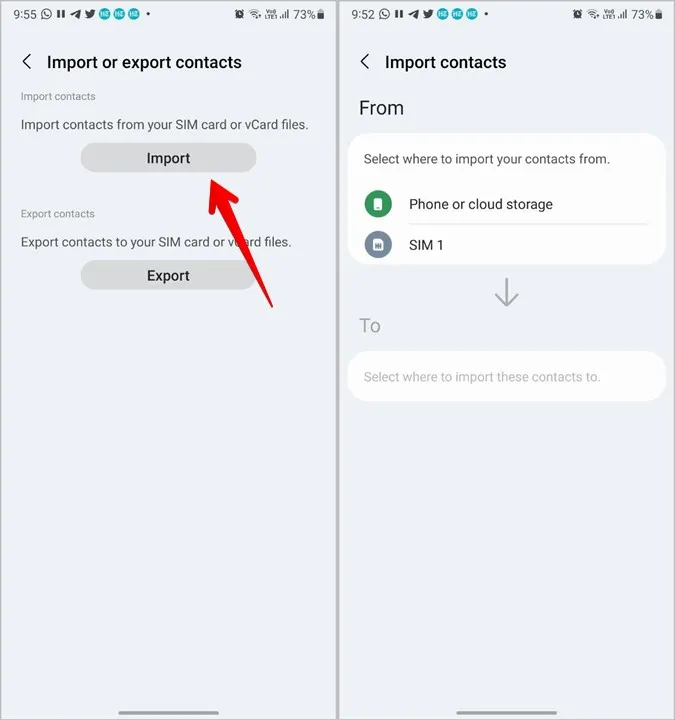
Εναλλακτικά, πατήστε το κουμπί Εξαγωγή αν θέλετε να μεταφέρετε επαφές σε μια κάρτα SIM ή ως αρχείο vCard. Επιλέξτε πού θέλετε να εξαγάγετε τις επαφές.
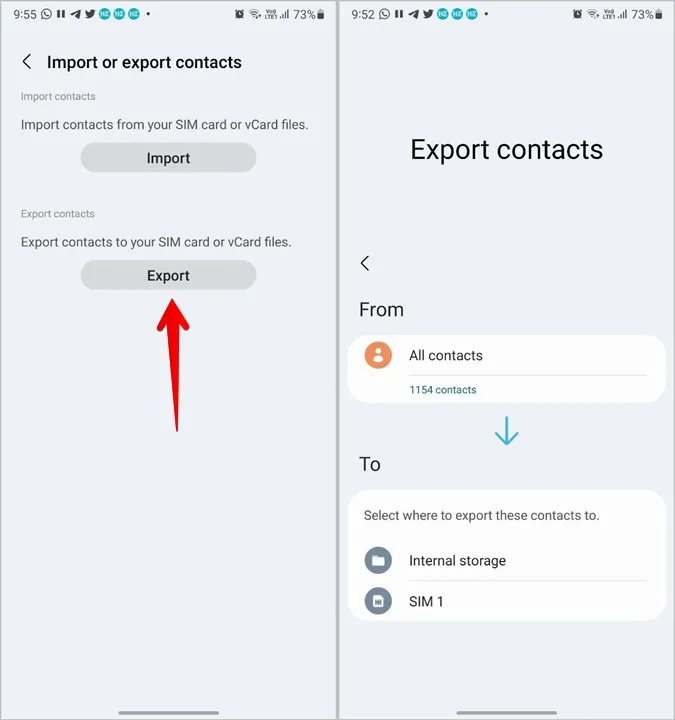
Πώς να εισαγάγετε επαφές στο iPhone
Μέθοδος 1: Εισαγωγή επαφών SIM
1. Ανοίξτε τις ρυθμίσεις στο iPhone σας.
2. Μεταβείτε στην επιλογή Επαφές. Πατήστε στην επιλογή Εισαγωγή επαφών SIM.
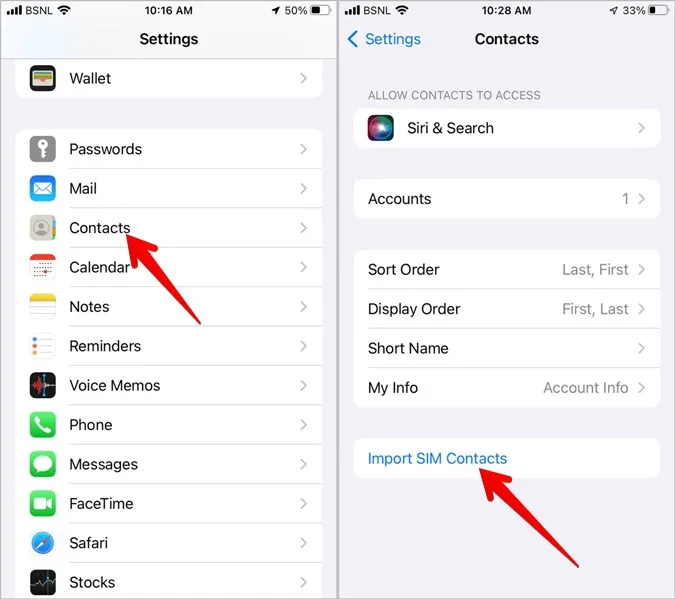
Μέθοδος 2: Εισαγωγή αρχείου vCard
Δυστυχώς, το iPhone δεν προσφέρει έναν άμεσο τρόπο για να προσθέσετε ένα αρχείο vCard στο τηλέφωνό σας. Ωστόσο, υπάρχει μια λύση που σας επιτρέπει να εισαγάγετε επαφές στο iPhone, όπως φαίνεται παρακάτω.
1. Στείλτε το αρχείο vCard με email στο λογαριασμό email που έχει οριστεί στο τηλέφωνό σας.
2. Μόλις λάβετε το email, ανοίξτε το και πατήστε το αρχείο vCard στο email.
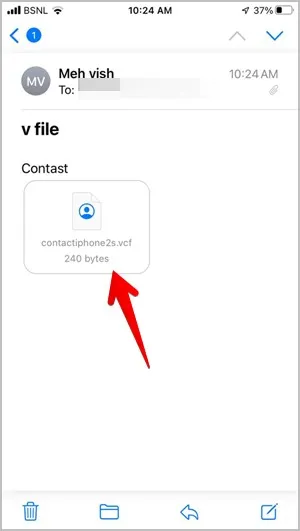
3. Θα εμφανιστούν οι επαφές που υπάρχουν στο αρχείο. Πατήστε στο Add All contacts (Προσθήκη όλων των επαφών) και στη συνέχεια στο Create new contacts (Δημιουργία νέων επαφών).
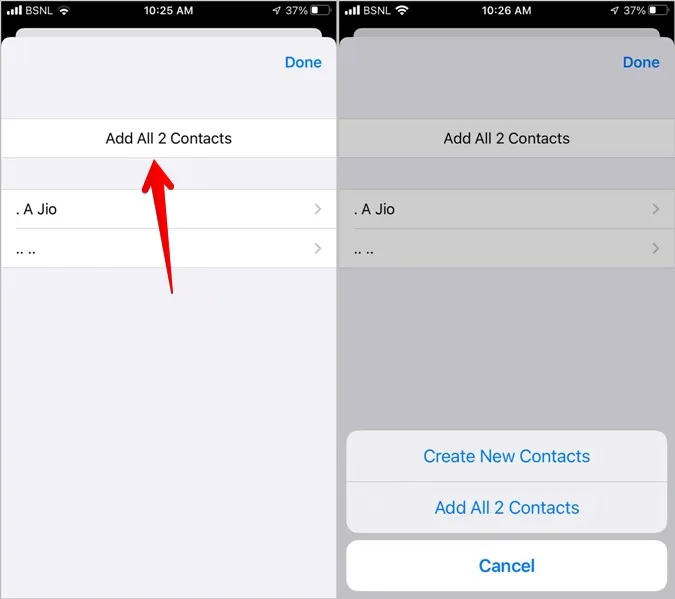
Μέθοδος 3: Χρήση του iCloud
Εάν η παραπάνω λύση δεν λειτουργεί, μπορείτε να χρησιμοποιήσετε το iCloud στο διαδίκτυο για να εισαγάγετε επαφές.
1. Ανοίξτε το iCloud.com και συνδεθείτε στο Apple ID που χρησιμοποιείτε στο iPhone σας.
2. Κάντε κλικ στην επιλογή Επαφές.

3. Κάντε κλικ στο εικονίδιο Ρυθμίσεις στο κάτω μέρος και επιλέξτε Εισαγωγή vCard από το μενού. Επιλέξτε το αρχείο προς εισαγωγή.
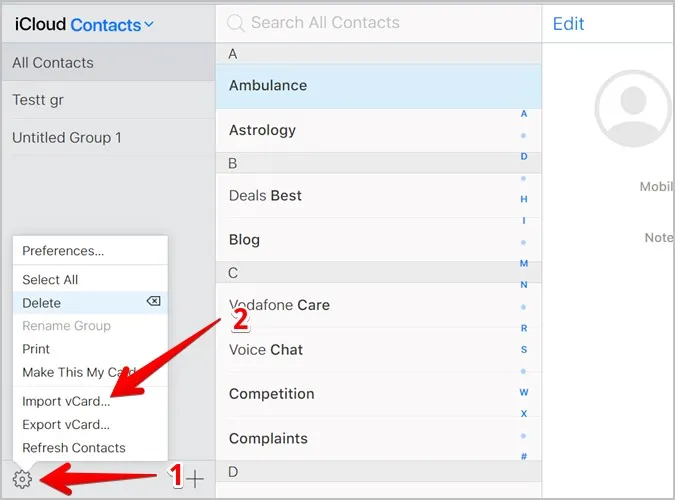
4. Μόλις εισαχθούν, οι επαφές δεν θα εμφανιστούν στο iPhone σας, εκτός εάν είναι ενεργοποιημένος ο συγχρονισμός επαφών.
Για το σκοπό αυτό, ανοίξτε τις Ρυθμίσεις στο iPhone σας και πατήστε στο όνομά σας στο επάνω μέρος. Μεταβείτε στο iCloud.
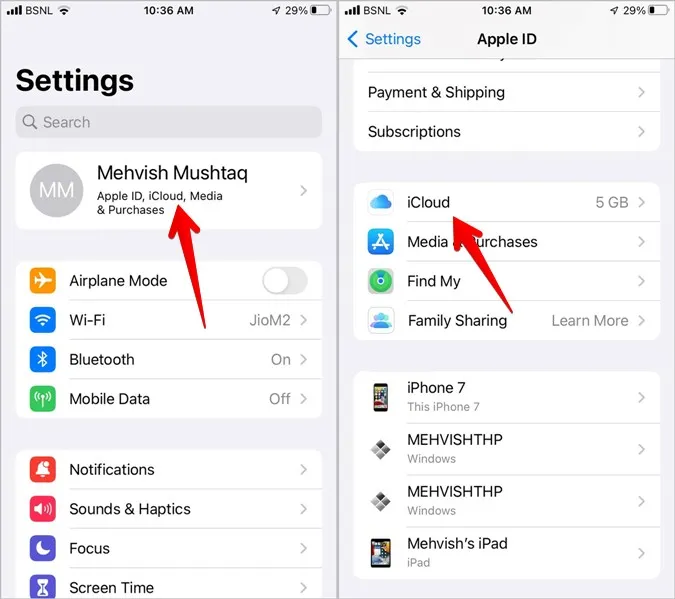
5. Ενεργοποιήστε την εναλλαγή δίπλα στο στοιχείο Επαφές. Περιμένετε για κάποιο χρονικό διάστημα. Στη συνέχεια, ανοίξτε την εφαρμογή Επαφές και θα δείτε τις νέες επαφές.

Πώς να εξαγάγετε επαφές από το iPhone
Η Apple δεν επιτρέπει στους χρήστες να εξάγουν επαφές στο iPhone απευθείας. Πρέπει να χρησιμοποιήσετε τη διαδικτυακή έκδοση του iCloud για να εξάγετε επαφές από το iPhone σας, όπως φαίνεται παρακάτω.
Ωστόσο, πρώτα πρέπει να βεβαιωθείτε ότι οι επαφές σας συγχρονίζονται με το iCloud. Μόνο τότε θα μπορέσετε να εξαγάγετε τις επαφές.
1. Ανοίξτε τις ρυθμίσεις στο iPhone σας.
2. Πατήστε το όνομά σας στο επάνω μέρος και μεταβείτε στο iCloud. Ενεργοποιήστε την εναλλαγή δίπλα στην επιλογή Επαφές.

3. Ανοίξτε το iCloud.com στον υπολογιστή σας και μεταβείτε στις Επαφές.

4. Πατήστε Ctrl + A (Window) ή Command + A (macOS) για να επιλέξετε όλες τις επαφές. Μπορείτε επίσης να επιλέξετε ορισμένες επαφές.
5. Κάντε κλικ στο εικονίδιο Ρυθμίσεις στο κάτω μέρος και επιλέξτε Εξαγωγή vCard. Αποθηκεύστε το .vcf στον υπολογιστή σας.
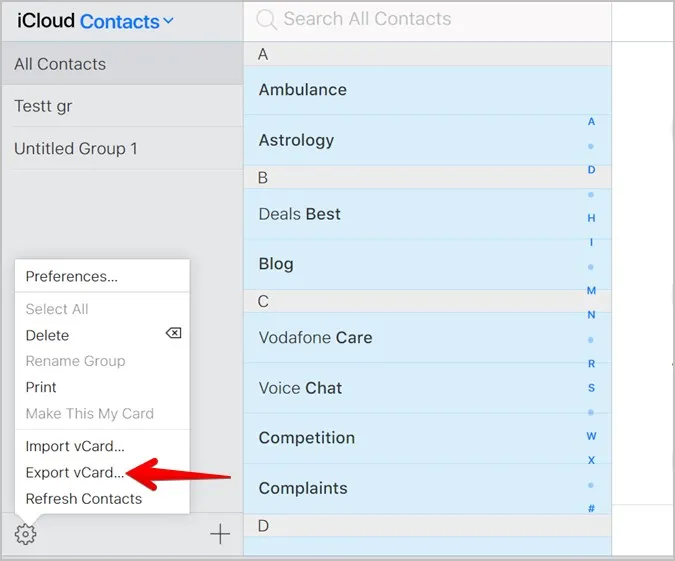
Συμβουλή: Μάθετε πώς να διαγράψετε όλες τις επαφές στο iPhone.
Συχνές ερωτήσεις (FAQ)
1. Τι σημαίνει συγχώνευση επαφών;
Η λειτουργία Συγχώνευση επαφών σάς επιτρέπει να συνδυάσετε διπλές επαφές σε μία. Ας υποθέσουμε ότι έχετε αποθηκεύσει τους ίδιους αριθμούς με δύο διαφορετικά ονόματα. Η συγχώνευσή τους θα διατηρήσει τη μία επαφή, ενώ θα αφαιρέσει την άλλη.
2. Τι σημαίνει η λειτουργία Μετακίνηση επαφών;
Η λειτουργία Μετακίνηση επαφών σας επιτρέπει να μετακινήσετε επαφές μεταξύ διαφορετικών λογαριασμών. Ας υποθέσουμε ότι έχετε δύο λογαριασμούς Google στο τηλέφωνό σας. Μπορείτε να μετακινήσετε επαφές από τον ένα λογαριασμό στον άλλο χρησιμοποιώντας αυτή τη λειτουργία χωρίς να τις εισάγετε ή να τις εξάγετε πρώτα.
3. Πρέπει να αποθηκεύετε τις επαφές στη SIM ή στο τηλέφωνο;
Πρέπει να αποθηκεύσετε τις επαφές σας στο τηλέφωνό σας με ενεργοποιημένη τη λειτουργία δημιουργίας αντιγράφων ασφαλείας ή συγχρονισμού. Ακόμη και αν χάσετε ή καταστρέψετε το τηλέφωνό σας, οι επαφές δεν θα χαθούν.
4. Ποια είναι η διαφορά μεταξύ της εισαγωγής/εξαγωγής και του συγχρονισμού των επαφών;
Η εισαγωγή και η εξαγωγή διαφέρουν από τον συγχρονισμό επαφών κατά τον τρόπο που ο τελευταίος είναι μια συνεχής διαδικασία. Όταν συγχρονίζετε τις επαφές, αυτές βρίσκονται πάντα σε κατάσταση εισαγωγής-εξαγωγής. Δηλαδή, η προσθήκη μιας νέας επαφής θα την προσθέσει αυτόματα σε άλλες συσκευές. Αντίθετα, η εισαγωγή/εξαγωγή είναι μια χειροκίνητη διαδικασία και πρέπει να την κάνετε κάθε φορά αν θέλετε να διατηρήσετε τις επαφές σε συγχρονισμό.
Διαχείριση επαφών
Η διαχείριση και η οργάνωση των επαφών είναι μια συνεχής διαδικασία. Μπορείτε να μεταφέρετε, να συγχωνεύσετε, να διαγράψετε ή να μετακινήσετε επαφές. Αν δεν σας αρέσει η εγγενής εφαρμογή Επαφές στο Android, ελέγξτε τις εφαρμογές διαχείρισης επαφών τρίτων κατασκευαστών.